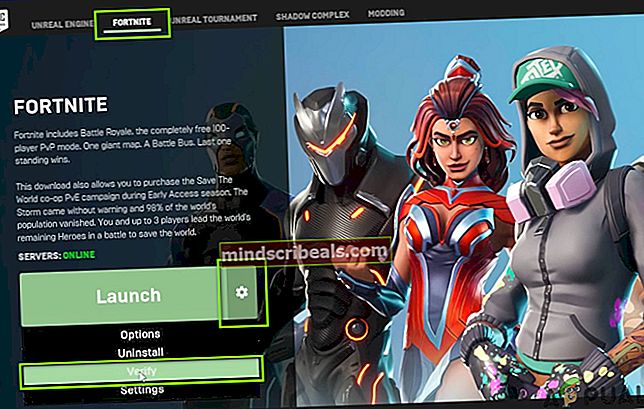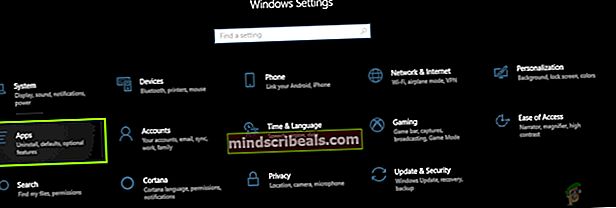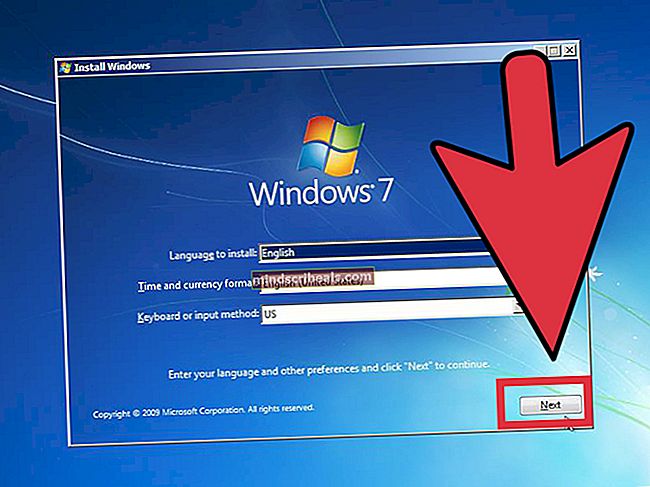Kuinka korjata Fortniten tulopistettä ei löydy?
Fortnite on valloittanut peliyhteisön kilpailemalla PUBG: sta erittäin ainutlaatuisella tavalla, jossa pelaajia kannustetaan olemaan luovia ja samalla paljon toimintaa. Se on yksi niistä Battle Royale -peleistä, jotka ovat muuttaneet kaikkea.

Viime aikoina Fortniten on kuitenkin alkanut nousta paljon asioita. Viime aikoina on tullut lukuisia raportteja virheestä ”Tulopistettä ei löydy”Fortnitessa. Tämä ongelma ilmenee yleensä, kun käyttäjät aloittavat pelinsä, kun päivitysprosessi jotenkin epäonnistui. Tämä kysymys on ollut Fortnitessa alusta alkaen ja kasvaa jatkuvasti ajan myötä. Tässä artikkelissa jatkamme keskustelua syistä ja ratkaisuista käsiteltävän ongelman ratkaisemiseksi.
Mikä aiheuttaa virheen ”Entry Point not Found” Fortniten?
Saatuamme lukuisia valituksia aloitimme tutkimuksen ja tulimme siihen tulokseen, että ongelma johtui useista eri syistä, jotka koskivat myös käyttöjärjestelmää. Tässä on joitain syitä:
- Vialliset binaaritiedostot: Monissa erilaisissa peleissä on binääritiedostoja, jotka auttavat peliä. Jos ne ovat korruptoituneita tai eivät toimi oikein, kohtaat lukuisia asioita, mukaan lukien keskusteltava.
- Tietokone on vioittuneessa kokoonpanossa: Kuten kaikki koneet, tietokone joutuu myös virhekokoonpanoihin ja jotkut sen moduulit vioittuvat. Tämä on hyvin yleinen skenaario ja se korjataan yleensä yksinkertaisella virrankäynnillä.
- Vioittuneet pelitiedostot: Toinen mahdollinen syy, miksi et pysty käynnistämään Fortniteä ja vastaanottamaan virhettä, on se, että sinulla on vioittuneita pelitiedostoja. Tämä tapahtuu yleensä, kun keskeytät päivitysprosessin tai siirrät pelin asemasta toiseen.
- Huono EasyAntiCheatFiles: EasyAntiCheat on moduuli, jota Fortnite käyttää estämään käyttäjiä huijaamasta lisäämällä komentosarjoja peliin. Sen mekaniikka on sidottu tiukasti Fortniteen, ja jos se on korruptoitunut eikä toimi, Fortnite ei myöskään.
Ennen kuin aloitamme ratkaisujen kanssa, varmista, että olet kirjautunut sisään järjestelmänvalvojana tietokoneellasi ja sinulla on aktiivinen Internet-yhteys. Lisäksi sinulla on oltava kirjautumistietosi käsillä, koska sinun on annettava ne, kun päivitämme kaiken.
Ratkaisu 1: Binaries-kansion poistaminen
Ensimmäinen vaihe, jonka suoritamme vianmäärityksessä, on päivittää Binaries-kansio Fortnite-asennuksestasi. Binaries sisältää metatietolohkoja, joita peli käyttää otsikkojen lataamiseen aina, kun se käynnistää tai asentaa päivitystä. Jos binäärit ovat epätäydellisiä tai jotenkin vioittuneet, kohtaat lukuisia ongelmia, kuten mistä saat virheilmoituksenTulopistettä ei löydy”. Tässä ratkaisussa siirrymme tiedostohakemistoon, etsimme Fortnite ja poistamme sitten Binaries-kansion. Seuraavan kerran kun käynnistät Fortniten, kansio rakennetaan uudelleen ja toivottavasti ongelma ratkaistaan.
- Käynnistä File Explorer painamalla Windows + E ja siirry seuraavaan hakemistoon:
C: \ Program Files \ Epic Games \ Fortnite \ FortniteGame
Huomautus: Siirry kohtaan Ohjelmatiedostot (x86), jos kansiota ei löydy tavallisista ohjelmatiedostoista.

- Nyt, poistaa binääritiedostot sieltä. Sulje tiedostonhallinta ja käynnistä tietokone uudelleen.
- Kun olet käynnistänyt tietokoneen uudelleen, käynnistä Fortnite-käynnistin, napsauta vaihdetta -kuvaketta ja valitse Vahvista.
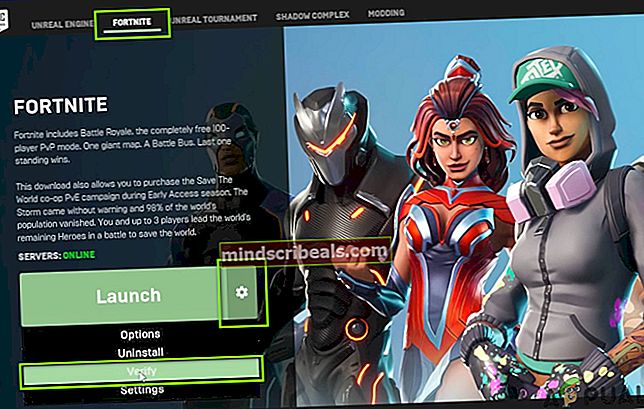
- Nyt peli alkaa verrata pelin paikallista versiota online-manifestiin. Jos se löytää ristiriitaisuuksia, se lataa uuden kopion ja korvaa sen. Tällöin Binaarit löytyvät puuttuvista ja korvaavat vastaavasti.
- Kun vahvistus on valmis, käynnistä käynnistysohjelma uudelleen ja tarkista, onko ongelma ratkaistu lopullisesti.
Ratkaisu 2: Virransiirto ja Internet-yhteyden tarkistaminen
Virtakierron avulla käyttäjät voivat päivittää tietokoneen väliaikaiset kokoonpanot kokonaan ja poistaa kaikki moduulien virhetilat. Jokaisella tietokoneella on lukemattomia kokoonpanoja tallennettuina, ja niitä voivat käyttää sekä peli että käyttöjärjestelmä. Jos et ole sammuttanut tietokonettasi pitkään aikaan, jotkin kokoonpanot saattavat vioittua ja aiheuttaa keskustelun kohteena olevan virhesanoman. Täällä päivitämme tietokoneesi kokonaan käynnistämällä sen uudelleen ja katsomalla, onko virhe ratkennut.
- Viedä ulos reitittimen ja tietokoneen päävirtakaapeli (sammuttamisen jälkeen) pistorasiasta. Nyt, pidä painettuna virtapainiketta noin 4-6 sekunnin ajan.
- Kun olet tehnyt tämän, pidä tauko noin 3-5 minuuttia, joten olemme varmoja, että virta on tyhjennetty tietokoneesta.

- Kun aika on kulunut, kytke kaikki takaisin ja odota muutama minuutti, jotta verkko lähettää jälleen oikein ja tietokoneesi käynnistyy.
- Tarkista nyt, onko ongelma ratkaistu, ja voit pelata Fortniteä ilman mitään ongelmia.
Ratkaisu 3: Huijauksenestojärjestelmän korjaaminen
Fortnite-palvelussa on huijauksen estojärjestelmä, joka tunnistaa kilometrin takaiset komentosarjat ja huijaukset ja kieltää tilin / tietokoneen pelaamasta peliä. Tämä käyttäytyminen näkyy melkein kaikissa online-peleissä. Nämä huijauksenestojärjestelmät ovat tiiviisti pakattuja ja toimivat järjestelmän kanssa, ja jos niiden asennuksessa on ristiriitaisuuksia, peli heittää odottamattomia virheitä, kuten keskustelun kohteena oleva virhe. Tässä ratkaisussa yritämme korjata huijauksen estojärjestelmän ja selvitämme, korjaako tämä ongelman.
- Paina Windows + E ja siirry seuraavaan hakemistoon:
C: \ Program Files \ Epic Games \ Fortnite \ FortniteGame \ Binaries \ Win64 \ EasyAntiCheat

- Kun näet suoritettavan tiedoston "EasyAntiCheat_Setup.exe", napsauta sitä hiiren kakkospainikkeella ja valitse Suorita järjestelmänvalvojana.
- Kun olet valinnut Fortnite, klikkaus Korjauspalvelu.
- Kun korjaus on valmis, käynnistä tietokone uudelleen kokonaan ja tarkista, onko ongelma ratkaistu, ja voit pelata peliä.
Ratkaisu 4: Asenna Fortnite uudelleen
Jos huijauksenestojärjestelmän korjaaminen ei onnistu ratkaisemaan ongelmaa 'Entry point not found', yritämme asentaa pelin kokonaan uudelleen. Tämä ei vain saa uutta kopiota palvelimilta, vaan poistaa myös kaikki muut pelin kokoonpanoon liittyvät ongelmat. Varmista, että sinulla on kirjautumistietosi käsillä, kun sinua pyydetään syöttämään ne.
- Käynnistä Asetukset-sovellus ja siirry Windows-alaotsikkoon painamalla Windows + I Sovellukset.
- Katso nyt merkinnät läpi ja napsauta Eeppinen pelien käynnistysohjelma. Valitse Poista asennus -painike alla.
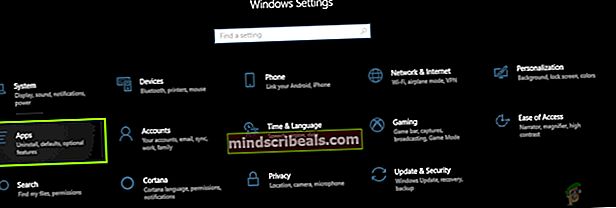
Toinen tapa poistaa peli (jos sinulla on vanhempi versio) on painaa Windows + R, kirjoita “appwiz.cpl” ja poista asennus sieltä.
- Käynnistä tietokone uudelleen ja lataa koko peli uudelleen. Tarkista, onko virhesanoma ratkaistu.
Ratkaisu 5: Tarkistetaan Windows-päivitykset
Jos mikään muu menetelmä ei toimi, siirrymme tarkistamaan, onko tietokoneellasi uusimmat päivitykset vai ei. Peli päivittää itsensä yleensä käyttöjärjestelmän uusimmalla versiolla. Niillä on taaksepäin yhteensopivuus, mutta ne eivät joskus toimi kovin hyvin. Tässä ratkaisussa siirrymme tietokoneesi päivitysasetuksiin ja lataamme kaikki odottavat päivitykset ja asennamme ne.
Tässä on tapa päivittää Windows uusimpaan versioon.
- Paina Windows + S, kirjoitapäivittää”Ja käynnistä Asetukset-sovellus.
- Napsauta nyt painiketta Tarkista päivitykset.
- Kun päivitykset on asennettu, käynnistä tietokone uudelleen ja käynnistä peli. Tarkista, onko ongelma ratkaistu.